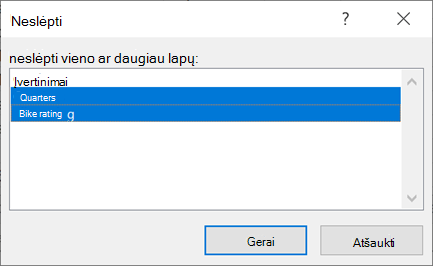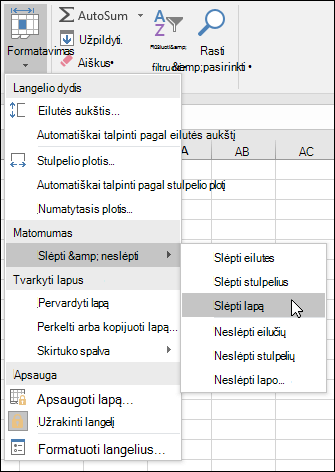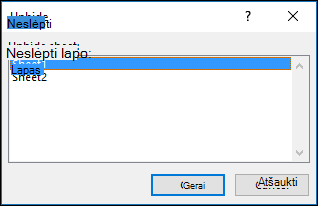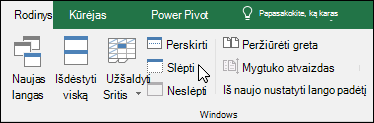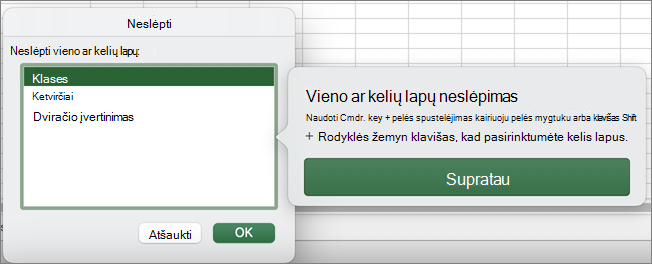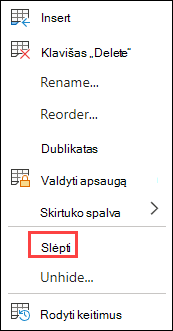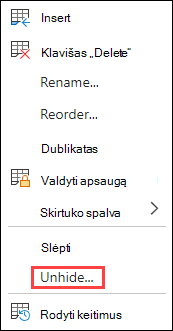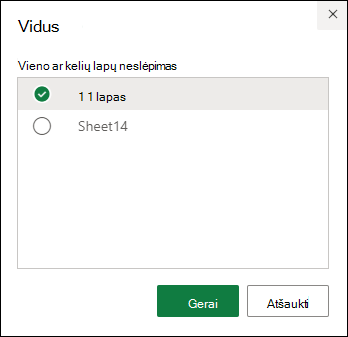Galite paslėpti bet kurį darbalapį, kad pašalintumėte jį iš rodinio. Paslėptų darbalapių duomenys nematomi, tačiau juos vis tiek galima nurodyti iš kitų darbalapių ir darbaknygių, be to, galite lengvai rodyti paslėptus darbalapius pagal poreikį.
-
Dešiniuoju pelės mygtuku spustelėkite lapo skirtuką, kurį norite slėpti, arba bet kurį matomą lapą, jei norite neslėpti lapų.
-
Pasirodžiusiame meniu atlikite vieną iš šių veiksmų:
-
Norėdami paslėpti lapą, pasirinkite Slėpti.
-
Norėdami neslėpti paslėptų lapų, pasirinkite juos pasirodžiusiame dialogo lange Neslėpti, tada pasirinkite Gerai.
Pastabos: Norėdami pasirinkti kelis lapus, atlikite vieną iš šių veiksmų:
-
Paspauskite ir laikykite ctrl, tada spustelėkite elementus, kad juos pažymėtumėte.
-
Paspauskite ir laikykite SHIFT, tada rodyklių aukštyn ir žemyn klavišais koreguokite pažymėtą sritį.
-
-
Šie veiksmai tinka "Microsoft 365" prenumeratoriams, kaip ir veiksmai, atlikti toliau pateiktame skirtuke, kuris atitinka jūsų operacinę sistemą. Apie nuolatines "Office" versijas žr. toliau pateikiamuose skirtukuose, kad sužinotumėte, kokius veiksmus palaiko konkreti "Excel" versija.
Darbalapio slėpimas arba rodymas
Pastaba: Šiame straipsnyje pateikiamos ekrano nuotraukos buvo padarytos naudojant „Excel 2016“. Jei turite kitą versiją, vaizdas gali šiek tiek skirtis, bet, jei nenurodyta kitaip, funkcijos yra tokios pačios.
-
Pažymėkite norimus slėpti darbalapius.
Kaip pažymėti darbalapius
Norėdami pažymėti
Atlikite tai
Vienas lapas
Spustelėkite lapo skirtuką.
Jei nematote norimo skirtuko, spustelėkite slinkties mygtukus į kairę nuo lapų skirtukų, kad būtų rodomas skirtukas, tada spustelėkite skirtuką.
Du arba daugiau šalia esančių lapų
Spustelėkite pirmojo lapo skirtuką. Tada laikydami nuspaudę klavišą "Shift" spustelėkite paskutiniojo norimo pažymėti lapo skirtuką.
Du arba daugiau ne šalia esančių lapų
Spustelėkite pirmojo lapo skirtuką. Tada laikydami nuspaudę "Ctrl" spustelėkite kitų norimų pažymėti lapų skirtukus.
Visi darbaknygės lapai
Dešiniuoju pelės mygtuku spustelėkite lapo skirtuką, tada kontekstinis meniu spustelėkite Žymėti visus lapus .
Patarimas: Pažymėjus kelis darbalapius, darbalapio viršuje esančioje pavadinimo juostoje pasirodo [Grupė]. Norėdami atšaukti pažymėtą kelių darbalapių sritį, spustelėkite bet kurį nepažymėtą darbalapį. Jei nepažymėtų lapų nematote, dešiniuoju pelės mygtuku spustelėkite pažymėto lapo skirtuką, tada kontekstiniame meniu spustelėkite Išgrupuoti lapus .
-
Skirtuko Pagrindinis grupėje Langeliai spustelėkite Formatuoti > matomumą > Slėpti & Neslėpti > Slėpti lapą.
-
Norėdami neslėpti darbalapių, atlikite tuos pačius veiksmus, bet pasirinkite Neslėpti. Jums bus pateiktas dialogo langas, kuriame bus rodomi paslėpti lapai, todėl pasirinkite norimus neslėpti.
Pastaba: VBA kodo paslėpti darbalapiai turi ypatybę xlSheetVeryHidden; komanda Neslėpti šių paslėptų lapų nerodo. Jei naudojate darbaknygę, kurioje yra VBA kodas, ir susiduriate su problemomis dėl paslėptų darbalapių, dėl išsamesnės informacijos kreipkitės į darbaknygės savininką.
Darbaknygės lango slėpimas arba rodymas
-
Skirtuko Rodymas grupėje Langas spustelėkite Slėpti arba Neslėpti.
Jei naudojate "Mac", tai yra meniu Langas, esantis meniu Failas virš juostelės.
Pastabos:
-
Kai neslėpėte darbaknygės, pasirinkite iš sąrašo dialogo lange Neslėpti.
-
Jei neslėpti negalima, darbaknygėje nėra paslėptų darbaknygės langų.
-
Kai išeisite iš "Excel", jūsų paklaus, ar norite įrašyti pakeitimus paslėptos darbaknygės lange. Spustelėkite Taip , jei norite, kad darbaknygės langas būtų toks pat, kaip jį palikote (paslėpta arba nepaslėpta), kai kitą kartą atidarysite darbaknygę.
Darbaknygės langų slėpimas arba rodymas "Windows" užduočių juostoje
Slėpti arba rodyti darbaknygės langus naudojant vieno dokumento sąsają, kur kiekviena darbaknygė atidaroma atskirame lange.
-
Spustelėkite Failas > Parinktys.
-
Tada spustelėkite Išplėstinės > Ekranas > išvalykite arba pažymėkite žymės langelį Rodyti visus langus užduočių juostoje .
Darbalapio slėpimas arba rodymas
-
Pažymėkite norimus slėpti darbalapius.
Kaip pažymėti darbalapius
Norėdami pažymėti
Atlikite tai
Vienas lapas
Spustelėkite lapo skirtuką.
Jei nematote norimo skirtuko, spustelėkite slinkties mygtukus į kairę nuo lapų skirtukų, kad būtų rodomas skirtukas, tada spustelėkite skirtuką.
Du arba daugiau šalia esančių lapų
Spustelėkite pirmojo lapo skirtuką. Tada laikydami nuspaudę klavišą "Shift" spustelėkite paskutiniojo norimo pažymėti lapo skirtuką.
Du arba daugiau ne šalia esančių lapų
Spustelėkite pirmojo lapo skirtuką. Tada laikydami nuspaudę komandą spustelėkite kitų norimų pažymėti lapų skirtukus.
Visi darbaknygės lapai
Dešiniuoju pelės mygtuku spustelėkite lapo skirtuką, tada kontekstinis meniu spustelėkite Žymėti visus lapus .
-
Skirtuke Pagrindinis spustelėkite Formatuoti > dalyje Matomumas > Slėpti & Neslėpti > Slėpti lapą.
-
Norėdami neslėpti darbalapių, atlikite tuos pačius veiksmus, bet pasirinkite Neslėpti. Dialogo lange Neslėpti rodomas paslėptų lapų sąrašas, todėl pasirinkite norimus rodyti lapus ir pasirinkite Gerai.
Darbaknygės lango slėpimas arba rodymas
-
Spustelėkite meniu Langas , spustelėkite Slėpti arba Neslėpti.
Pastabos:
-
Kai neslėpėte darbaknygės, pasirinkite iš paslėptų darbaknygių sąrašo dialogo lange Neslėpti.
-
Jei neslėpti negalima, darbaknygėje nėra paslėptų darbaknygės langų.
-
Kai išeisite iš "Excel", jūsų paklaus, ar norite įrašyti pakeitimus paslėptos darbaknygės lange. Spustelėkite Taip , jei norite, kad darbaknygės langas būtų toks pat, kaip jį palikote (paslėptą arba nepaslėptą), kai kitą kartą atidarysite darbaknygę.
Darbalapio slėpimas
-
Dešiniuoju pelės mygtuku spustelėkite norimą slėpti skirtuką.
-
Pasirinkite Slėpti.
Darbalapio neslėpimas
-
Dešiniuoju pelės mygtuku spustelėkite bet kurį matomą skirtuką.
-
Pasirinkite Neslėpti.
-
Pažymėkite skirtukus, kad neslėptumėte.
-
Spustelėkite Gerai.
Reikia daugiau pagalbos?
Visada galite paklausti „Excel“ technologijų bendruomenės specialisto arba gauti palaikymo bendruomenėse.